
Xem lại và xóa ứng dụng
Nếu bạn lo ngại ai đó có thể đã cài đặt ứng dụng trên thiết bị của mình mà không được phép, bạn có thể xem lại danh sách ứng dụng để đảm bảo không có ứng dụng nào bạn không muốn (hướng dẫn bắt đầu ở phần tiếp theo bên dưới).
Nếu không chắc chắn về mục đích của ứng dụng, bạn có thể tìm kiếm trên App Store.
Bạn có thể xem lại và thay đổi loại dữ liệu mà từng ứng dụng có quyền truy cập (như vị trí, ảnh, v.v.). Bạn có thể thực hiện việc này thông qua tính năng Kiểm tra an toàn trong iOS 16 trở lên.
Có thể bạn cũng muốn xem lại Cài đặt ứng dụng của bên thứ ba chỉ có trong ứng dụng không thể quản lý được thông qua Apple.
![]() QUAN TRỌNG: Trước khi thực hiện thay đổi hoặc xóa thông tin, hãy cân nhắc những tác động tiềm ẩn đối với sự an toàn và quyền riêng tư của bạn.
QUAN TRỌNG: Trước khi thực hiện thay đổi hoặc xóa thông tin, hãy cân nhắc những tác động tiềm ẩn đối với sự an toàn và quyền riêng tư của bạn.

Tìm hiểu cách: Để xem một tác vụ ở bên dưới, hãy chọn nút dấu cộng ![]() bên cạnh tiêu đề của tác vụ.
bên cạnh tiêu đề của tác vụ.
Cách xóa ứng dụng khỏi Thư viện ứng dụng trên iPhone hoặc iPad
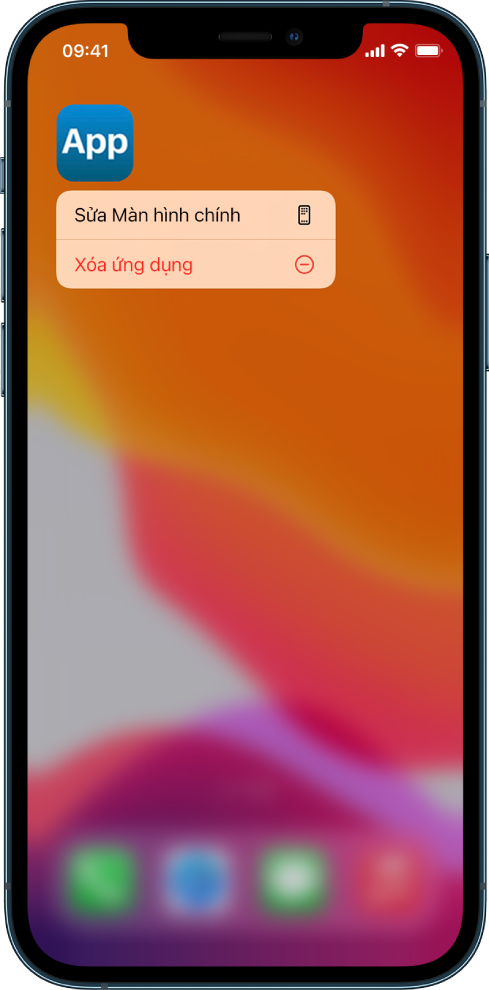
Đi tới Màn hình chính, sau đó vuốt sang trái qua tất cả các trang trên Màn hình chính của bạn để đến Thư viện ứng dụng.
Chạm vào trường tìm kiếm. Một danh sách tất cả các ứng dụng trên thiết bị theo thứ tự bảng chữ cái sẽ xuất hiện.
Khi bạn thấy ứng dụng muốn xóa, hãy chạm và giữ biểu tượng của ứng dụng cho đến khi menu xuất hiện.
Chạm vào Xóa ứng dụng để xóa ứng dụng đó.
Để tìm hiểu thêm, hãy xem Gỡ hoặc xóa ứng dụng khỏi iPhone trong Hướng dẫn sử dụng iPhone.
Cách xóa ứng dụng khỏi Màn hình chính
Chạm và giữ ứng dụng trên Màn hình chính.
Chạm vào Xóa ứng dụng, sau đó chạm vào Xóa ứng dụng để xóa ứng dụng đó.
Để tìm hiểu thêm, hãy xem Gỡ hoặc xóa ứng dụng khỏi iPhone trong Hướng dẫn sử dụng iPhone.
Xóa ứng dụng khỏi máy Mac
Bạn có thể xóa các ứng dụng có thể đã được tải về và cài đặt từ internet hoặc từ thiết bị bên ngoài như thiết bị USB.
Bấm vào biểu tượng Finder
 trong Dock, sau đó bấm vào Ứng dụng trong thanh bên Finder.
trong Dock, sau đó bấm vào Ứng dụng trong thanh bên Finder.Thực hiện một trong các tác vụ sau:
Nếu ứng dụng ở trong một thư mục: Mở thư mục của ứng dụng để kiểm tra Trình gỡ cài đặt. Nếu Gỡ cài đặt [ứng dụng] hoặc Trình gỡ cài đặt [ứng dụng] được hiển thị, hãy bấm hai lần vào đó, sau đó làm theo hướng dẫn trên màn hình.
Nếu ứng dụng không ở trong thư mục hoặc không có Trình gỡ cài đặt: Nếu ứng dụng không ở trong thư mục hoặc không có Trình gỡ cài đặt: Kéo ứng dụng từ thư mục Ứng dụng đến Thùng rác (ở cuối Dock).
CẢNH BÁO: Ứng dụng bị xóa vĩnh viễn khỏi máy Mac trong lần tiếp theo bạn hoặc Finder dọn sạch Thùng rác. Nếu bạn có các tệp được tạo bằng ứng dụng đó thì có thể bạn sẽ không mở lại được chúng. Nếu bạn quyết định rằng bạn muốn giữ lại ứng dụng thì bạn hãy đưa ứng dụng trở lại trước khi dọn sạch Thùng rác. Chọn ứng dụng trong Thùng rác, sau đó chọn tệp > Đưa trở lại.
Để gỡ cài đặt các ứng dụng được tải về từ App Store, hãy sử dụng Launchpad.